Por diversas y variadas razones un usuario necesita impedir el acceso de su ordenador a sitios o páginas web, por lo que los sistemas operativos, los programas, los navegadores, las redes sociales, antivirus, los routers, etc., en su configuración ofrecen seguridad o niveles de protección que permiten el bloqueo de páginas en Internet y restringen el acceso a dichos lugares.

¿Como bloquear paginas web desde el Sistema Operativo Windows?
· Desde el Archivo Host
Si tu PC tiene el sistema operativo Windows puedes utilizar el archivo host, implementando una regla.
El archivo host se encuentra en la siguiente ruta: si es Windows 7 o sistema operativo anterior en: C:windowsSystem32driversetc, y si es en Windows 10 o 8 esta seria su ruta: C:WindowsSystem32driversect
- Lo primero a realizar es navegar en el explorador de Windows, en la ruta o link señalado anteriormente.
- Luego, comprobar que no tenga los permisos de solo lectura, proporcionando click derecho con el mouse y en el menú seleccionar: propiedades.
- Se desmarca la casilla “solo lectura” y se guardan los cambios.
- A continuación abrir el bloc de notas de Windows y arrastrar el archivo para soltarlo. Se desplegaran unas líneas con el carácter # que son comentarios y no tienen ningún efecto. La última fila es la que muestra una dirección interna del equipo a donde las consultas hechas en el navegador son enviadas.
- Para bloquear páginas web en Internet, es decir invalidar el acceso a un sitio, link o página web, solamente se incluye en la columna de la derecha el nombre del dominio a bloquear y en el lado izquierdo una dirección IP no válida, que no dirija a ningún sitio.
- Para terminar se cierra el block de notas y se le proporciona clic en guardar.

Control Parental y Filtro Web
Control Parental Windows 7 y 8
En Windows 7 y 8 también se puede utilizar la herramienta denominada Control Parental, específicamente en la opción Filtro Web para bloquear páginas en Internet de forma manual o automática.
Para activar el filtro web es necesario seleccionar la opción: bloquear algunos sitios web o algún contenido.
También nos presenta la opción: Editar la lista de permitidos y bloqueados; que permite establecer un listado de sitios autorizados y sitios prohibidos. Además, contempla la opción: Permitir sólo los sitios Web que están en la lista de permitido; para que el usuario visite solamente los que están autorizados en la lista.
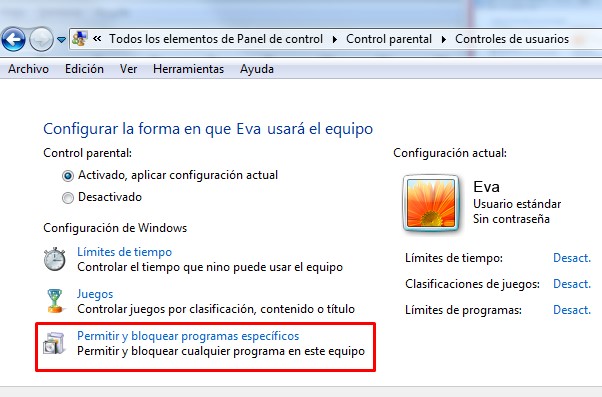
Si la última opción está desmarcada se puede configurar el filtro automático que permite detectar de qué clase es el contenido del sitio y elegir los cuatro niveles de restricción: alto, medio, ninguno y personalizado.
Control Parental para niños en Windows 10
Para usar el Control Parental en Windows 10, tienes que tener asociada tu cuenta Microsoft y haber iniciado sesión.
- Una vez hecho esto, tienes que ir a Configuración > Cuentas > Familia y otros usuarios y dentro de Tu familia, clic en Agregar familiar.
- Seguidamente activas la opción Agregar un menor y opcionalmente añades un correo electrónico.
- Para configurar el control parental, clicamos en Administrar la configuración de la familia en línea.

Entonces vamos a revisar la configuración de las 4 opciones mas importantes:
Actividad reciente: Muestra un resumen de la actividad en el PC. Muestran datos como páginas visitadas, programas utilizados o tiempo de uso del PC.
Exploración web: Nos sirve para limitar las páginas que no quieras que acceda tu hijo. También bloquea contenidos para adultos, tanto en sitios web como en las búsquedas, es decir, no mostrará resultados que no estén permitidos en la configuración.
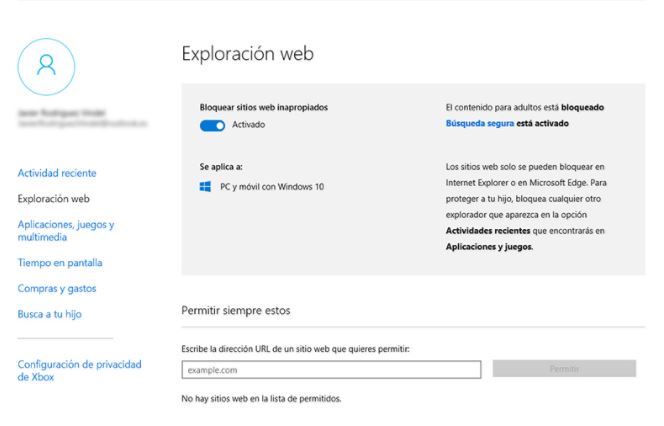
Aplicaciones, juegos y multimedia: Gestiona el acceso a los juegos y programas instalados en Windows.
Tiempo en pantalla: Esta configuración permite gestionar cuánto tiempo puede dedicar el niño al PC mediante un límite de tiempo o asignar franjas horarias de lunes a domingo.
Bloquear sitios web desde el navegador
Los navegadores son programas, software o aplicaciones que facilitan el acceso o la interpretación de la información en la web. Los navegadores más famosos son Internet Explorer, Google Chrome, Firefox, Opera, Safari, entre otros.
Si usa Internet Explorer puede configurar el Control Parental, llamado Protección Infantil, que permite un nivel de filtrado. Para utilizar la herramienta se debe crear una cuenta de usuario y configurar en opciones de internet la pestaña contenido.
En el caso de Firefox no cuenta con una función de bloqueo de páginas de internet, pero permite el uso de otros programas complementarios, como Blocksite.
El navegador Google Chrome si cuenta con la opción de bloquear páginas en Internet, solamente se ingresa al menú de opciones del navegador que aparece en la parte superior derecha con un símbolo de tres rayas horizontales.
Se busca la opción configuración y en ella se selecciona “Configuración avanzada” para observar el menú que se necesita para el bloqueo. Luego verás que hay una sección denominada “Privacidad y seguridad” y debajo de ella un botón en el que se lee “configuración de contenido”. Debes hacer clic para que se abra otro menú con mas opciones a configurar, como imágenes, Javascript, cámara, ubicación…
Eliges la opción y por último, mostrará una nueva ventana en donde se escribe el sitio de la página que se quiere bloquear. Una vez completado se selecciona “Acción > Bloquear”, luego bastará con un clic y ya está listo.

Bloqueo desde una red social
Las redes sociales en internet son grupos virtuales en las que los usuarios se interrelacionan y comunican con personas de diferentes lugares. Las redes sociales más conocidas son Facebook, Badoo, Linkedin, etc.
Facebook es actualmente la red social con mayor actividad en el mundo, por lo que en su configuración ha incluido el bloqueo de personas y de páginas de la misma red. Para bloquear una persona solamente se acude a la página de perfil de la persona y en la parte superior derecha aparece un ícono con tres puntos seguidos, al que se le proporciona un clic y aparecen varias opciones, entre ellas: reportar/bloquear o eliminar de mis amigos, a las que se le puede proporcionar otro clic.
Para bloquear una página se realiza un proceso similar al de las personas y entre las opciones aparecen; ya no me gusta o reportar la página. Si se marca “ya no me gusta” automáticamente no existirá vinculación con la página.
Bloqueo desde el router
El router o enrutador también permite bloquear páginas de internet. Lo único que hay que hacer es acceder al router a través del navegador web, dirigiéndose a la dirección IP, proporcionar el usuario y la contraseña que se creó al configurar el mismo, o la contraseña o usuario universal que reconoce.
En la página del enrutador se accede a las restricciones. Si no se encuentran será necesario revisar el manual para determinar la ubicación específica de la pestaña. Al ingresar se anotan los sitios web que se requiere que el enrutador bloquee. Se concluye guardando los ajustes y saliendo del router.
Bloqueo desde al antivirus
Los antivirus son programas de prevención, detección y eliminación de los virus informáticos. Los más conocidos son: McAfee, Avira, Avast, AVG, Kaspersky, Norton, Bitdefender, Panda, Sofos, entre otros muy efectivos ya sea de paga o gratuitos. Por ejemplo en Avast, solamente se abre el programa, se ubica la pestaña: Bloqueo URL y se encuentra “Protección adicional”. Dentro de dicha pestaña se escribe la dirección o las direcciones web en una línea sin agregarle “http”, porque el programa se lo escribe automáticamente.
Y hasta aquí el articulo de hoy, espero te haya gustado y te pueda servir de algo 😉 Solo una cosa mas, date una vuelta por mi blog y revisa mis otros artículos, creo te podrán interesar. Nos vemos!!!
Hackear Facebook – Todos los métodos
Hackear WhastApp – Todos los métodos